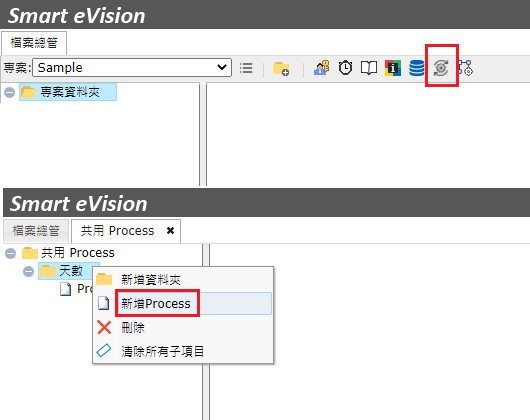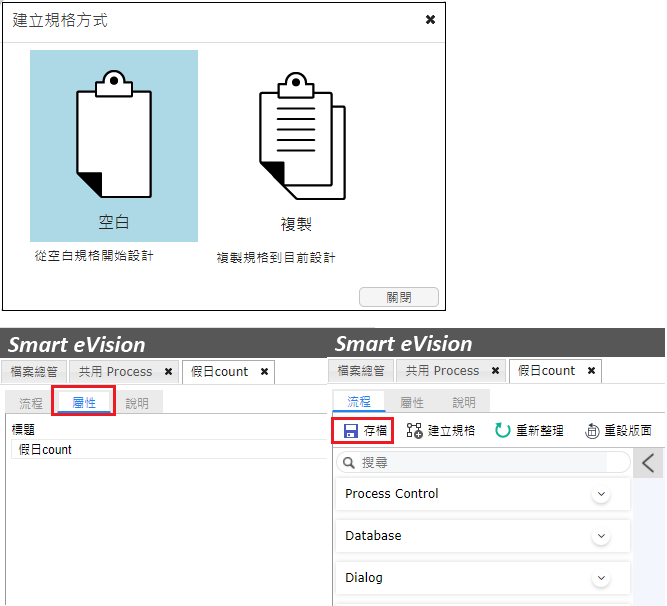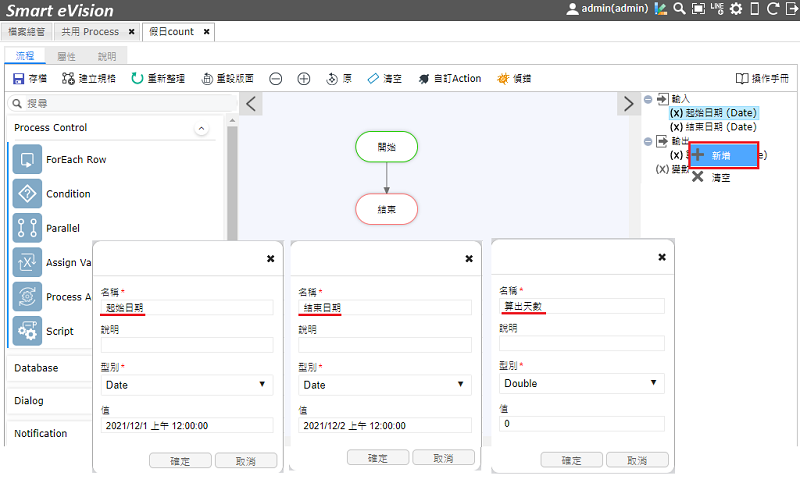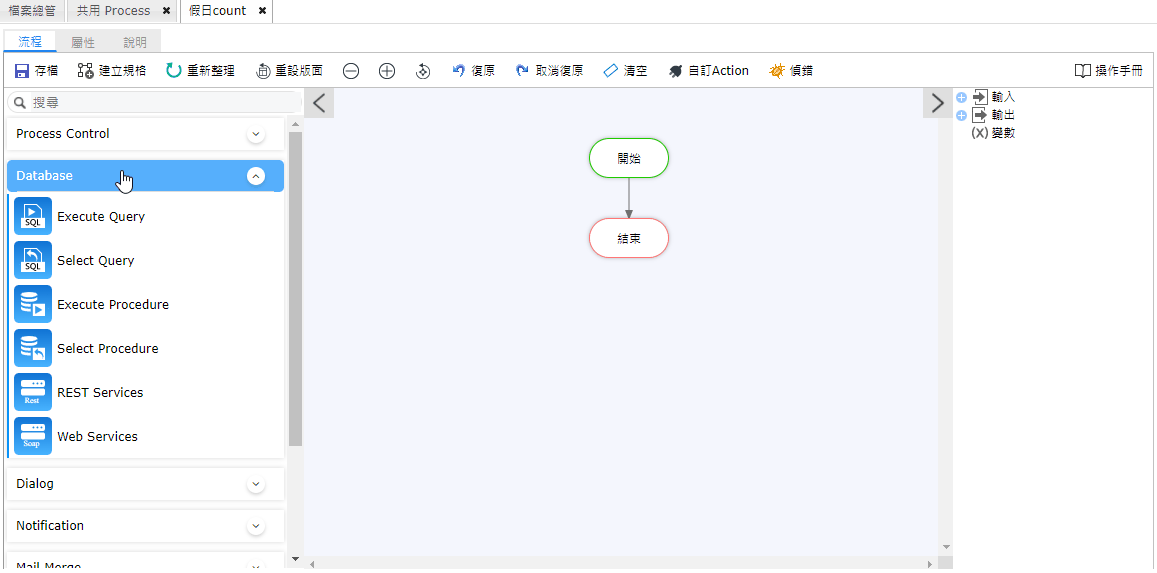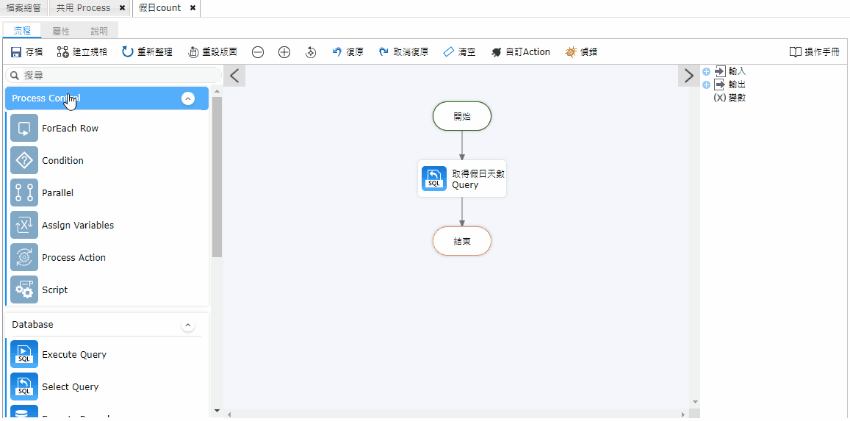共用Process
此章節會教導共用的Process如何設計及表單頁面使用方式,在設計表單時,經常會使用Action Flow,
而部份 Action Flow可能是每個表單的經常使用,可將歸納出來,並在共用的Process 內新增多個Action Flow讓表單內的Action 引用,
讓多個表單動作統一抓一處的規格設定,加快表單設計,設計動作會減少很多。
此章節包含主題:
設計-工具列

存檔:將設計規格儲存。
建立規格:重新設計Action Flow,可選擇複製現有的Action Flow,若現有已設計的會清空內容。
重新整理:放棄現有的設計,重新抓取系統內的規格。
重設版面:當Action Flow有內容時,系統會重新計算及排列,排除符合現有版面的效果。
縮小:縮小Action Flow
放大:放大Action Flow
重設位置:在Flow設計畫面可以拖曳,可使用此按鈕重新歸位。
復原:復原上一個動作。
取消復源:取消復原的動作。
清空:將在Flow設計畫面內容清空。
自訂Action:自行擴充Action內容。
偵錯:針對指定的
自訂輸入及輸出參數或變數
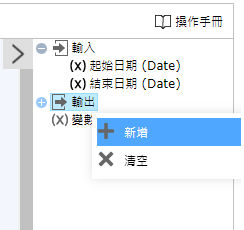
針對右方的參數進行新增
輸入:定義此Process的輸入變數,可由頁面的Action Flow呼叫時傳入,此Process中的Action可以使用或運算。
輸出:傳回Process執行後的結果,讓頁面的Action Flow可以接收做後續的處理或運算。
變數:在Process設計過程中,可定義Process內的變數,可以在Action處理中指定值、運算、傳回。
範例說明
(1.)在【共用 Process】,按右鍵 新增一個資料夾名稱為【天數】,在天數的資料夾按右鍵新增 Process。
(4.)從左方Action列表中,拖曳【Database \ Select Query】至中間的Flow中,並設定connection及SQL語法
再從右方展開資料規格,將參數拖拉至SQL語法中,日期參數需搭配ToText函式只傳回2021/12/01,不包含時間格式。
(5.)從左方Action列表中,拖曳【Process Control\Assign Variables】至中間的Flow中,在 視窗上會列出已指定的輸出參數,再利用右方的資料規格,將前一個動作的值給輸出參數【計算天數】,主要搭配【Assign Variables】Action
表單及欄位呼叫共用Process運算
引用請假表單頁面